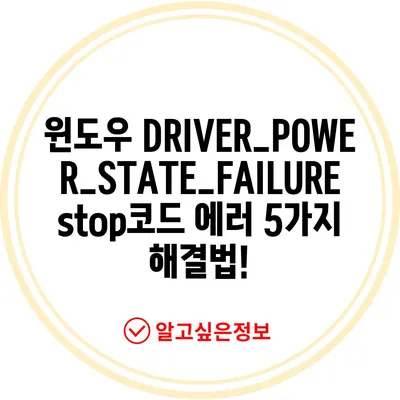윈도우 1011 DRIVER_POWER_STATE_FAILURE stop코드 에러 해결하기
윈도우를 사용하는 많은 사용자들이 블루스크린 문제를 경험하게 되는데, 그 중에서도 특히 DRIVER_POWER_STATE_FAILURE stop코드 에러는 무척이나 혼란스러운 에러 중 하나입니다. 이 블로그 포스트에서는 윈도우 10 및 11에서 발생할 수 있는 이 에러의 원인과 해결 방법에 대해 심도 있게 알아보도록 하겠습니다.
DRIVER_POWER_STATE_FAILURE 이란?
드라이버 전원 상태 실패(DRIVER_POWER_STATE_FAILURE)는 블루스크린 에러의 일종으로, 사용자가 시스템을 재부팅하게 만드는 원인이 됩니다. 이 에러는 보통 시스템이 특정 드라이버의 전원 상태를 전환하는 데 문제가 발생했을 때 발생합니다. 이로 인해 운영체제가 정상적으로 작동하지 못하고 시스템이 강제로 종료되는 상황이 발생합니다.
에러 메시지의 의미
이 에러와 함께 나타나는 메시지들은 그 자체로 많은 정보를 담고 있습니다. 예를 들어 미해결 완료되지 않은 전원 요청이라는 메시지는 하드웨어 컴포넌트가 전원 상태를 변경하는 과정에서 특정 요청이 완료되지 않았음을 알리는 것입니다. 이 외에도 IRP(I/O Request Packet)를 차단하는 디바이스 개체 등의 메시지가 나타날 수 있습니다. 이러한 메시지를 보고 문제의 원인을 찾는 것이 중요합니다.
plaintext
에러 메시지 종류 | 의미
—————————|————————
미해결 완료되지 않은 전원 요청 | 전원 상태 전환이 완료되지 않음
전원 상태 전환 시간이 초과됨 | 드라이버가 응답하지 않음
IRP를 완료했지만 PoStartNextPowerIrp 호출되지 않음 | 드라이버가 다음 상태로 진행하지 않음
이러한 메시지를 통해 우리는 시스템의 특정 부품이나 드라이버에서 문제가 발생하고 있다는 것을 알 수 있습니다.
에러 발생 가능성
이런 에러가 발생하기 쉬운 상황은 다음과 같습니다:
- 최근 소프트웨어 업데이트: 드라이버가 업데이트된 뒤 불안정한 상태가 되었을 때
- 하드웨어 변경: 새로운 하드웨어를 설치한 경우, 해당 드라이버의 호환성에 문제가 있을 수 있습니다.
- 전원 관리 설정: 전원 관리 설정이 잘못되었을 경우에도 이와 같은 에러가 발생할 수 있습니다.
이러한 조건들은 의도치 않게 시스템의 안정성을 해칠 수 있으며, 사용자에게는 큰 불편을 초래합니다.
💡 윈도우 시스템파일 복구의 비법을 지금 확인하세요! 💡
DRIVER_POWER_STATE_FAILURE 해결하기
이제 DRIVER_POWER_STATE_FAILURE 에러의 정의와 의미를 알아보았으니, 본격적으로 이를 해결할 방법을 살펴보도록 하겠습니다.
시스템 복구
가장 먼저 시도해볼 수 있는 방법은 시스템 복구입니다. 이는 시스템의 최근 정상 상태로 되돌리는 프로세스입니다. 제어판에서 복구 기능을 활용하면 손쉽게 수행할 수 있습니다. 복구 지점을 선택하고 시스템을 이전 상태로 되돌리면, 많은 경우 블루스크린 문제를 해결할 수 있습니다.
장치 관리자 확인
다음으로, 장치 관리자를 통해 연결된 모든 장치의 드라이버 상태를 확인해보는 것이 중요합니다. Windows 검색창에 장치 관리자를 입력하고 실행합니다. 여기서 각 장치의 오른쪽에 있는 표시등을 확인하여 잘못된 드라이버가 있는지 판단합니다. 특정 장치에 경고 표시가 있다면, 해당 드라이버를 마우스 오른쪽 버튼으로 클릭하여 드라이버 업데이트 또는 장치 제거를 선택할 수 있습니다. 이후 최신 드라이버를 다시 설치해보세요.
| 장치 종류 | 상태 | 조치 방법 |
|---|---|---|
| 랜 카드 | 정상 | 최신 드라이버로 업데이트 |
| 그래픽 카드 | 경고 | 드라이버 다시 설치 |
| USB 장치 | 정상 | 특별한 조치 불필요 |
시스템 로그 확인
만약 장치 관리자에서 특별한 문제를 찾지 못한 경우, 시스템 로그를 통해 추가 정보를 얻을 수 있습니다. 이벤트 뷰어를 통해 시스템 로그를 확인하여 그때 발생한 에러 메시지를 문제의 실마리로 삼을 수 있습니다. 이벤트 뷰어에서 Windows 로그 > 시스템으로 이동하여 에러 없음 필터링을 통해 블루스크린 발생 시점의 로그를 찾아보세요. 로그에는 발생한 오류와 함께 시스템의 상태에 대한 유용한 정보가 담겨 있습니다.
드라이버 충돌 해결
때로는 여러 드라이버 간의 충돌로 인해 이 에러가 발생할 수 있습니다. 이럴 경우 개별 드라이버를 비활성화하거나 제거해 문제를 추적할 수 있습니다.
- 안전 모드로 부팅하기: Windows 시작 시 F8 키를 눌러 안전 모드로 부팅합니다.
- 문제가 의심되는 드라이버 제거: 장치 관리자에서 문제가 발생할 가능성이 있는 드라이버를 제거하거나 비활성화합니다.
Windows 재설치
만약 위에서 설명한 방법들이 모두 실패했다면, Windows를 재설치하는 것도 효과적인 방법입니다. 이 방법은 시스템을 초기 상태로 되돌리므로 모든 문제를 해결할 수 있습니다. 하지만 이 경우 데이터 손실이 발생할 수 있으므로, 반드시 필요한 파일은 백업해두어야 합니다.
| 재설치 단계 | 설명 |
|---|---|
| Windows 설치 USB 만들기 | 공식 웹사이트에서 ISO 파일 다운로드 |
| 로컬 계정으로 설치 | 계정 선택 시 로컬 계정 선택 |
최종 조언
이 모든 과정을 통해 에러를 해결할 수 있으며, 최악의 경우에도 충분한 방법이 존재합니다. 천천히 각 단계를 고려하며 진행하길 바랍니다. 이렇게 다양한 방법으로 DRIVER_POWER_STATE_FAILURE 에러를 해결할 수 있으니 각자의 상황에 맞는 최적의 솔루션을 찾아보시기 바랍니다.
💡 최신 리얼텍 오디오 드라이버를 다운로드하여 소리 문제를 쉽게 해결하세요. 💡
결론
오늘은 윈도우 10 및 11에서 발생하는 DRIVER_POWER_STATE_FAILURE stop코드 에러의 원인과 해결 방법에 대해 심도 있게 알아보았습니다. 이 에러는 사용자에게 매우 혼란스러운 상황을 발생시킬 수 있지만, 이해하고 나면 해결책이 어렵지 않다는 것을 알 수 있습니다. 복구, 장치 관리자 확인, 시스템 로그 확인 및 드라이버 충돌 해결 등을 통해 문제를 체계적으로 해결할 수 있습니다. 이러한 방법들을 숙지하여 문제 발생 시 직접 해결해 보시기 바랍니다.
💡 디스코드 설치 실패의 원인을 알아보세요. 💡
자주 묻는 질문과 답변
💡 삼성 에어컨의 팬모터 문제를 집에서 직접 진단하고 해결하는 방법을 알아보세요. 💡
1. DRIVER_POWER_STATE_FAILURE은 왜 발생하나요?
DRIVER_POWER_STATE_FAILURE은 드라이버가 전원 상태를 변경하는 과정에서 문제가 발생할 때 발생합니다. 이는 하드웨어 문제, 드라이버의 부적절한 설치 혹은 전원 관리 설정 등 여러 가지 원인 때문입니다.
2. DRIVER_POWER_STATE_FAILURE 에러를 해결하는 데 가장 효과적인 방법은 무엇인가요?
가장 효과적인 방법은 장치 관리자를 통해 드라이버 상태를 확인하고 업데이트하거나 제거하는 것입니다. 또한, 시스템 복구와 로그 분석도 중요한 단계입니다.
3. 이 에러가 발생하면 데이터를 잃게 될까요?
반드시 그렇지는 않지만 시스템 복구나 드라이버 재설치를 할 때는 데이터를 잃을 위험이 있으니 항상 백업해 두는 것이 좋습니다.
4. 재설치는 언제 마지막 수단으로 고려해야 하나요?
재설치는 다른 모든 방법들이 실패했을 때 마지막 수단으로 고려해야 합니다. 일반적으로 문제의 근본 원인이 밝혀지지 않았을 경우에만 하는 것이 좋습니다.
5. 하드웨어가 문제일 수도 있나요?
네, 장치나 드라이버의 하드웨어 문제로 인해 DRIVER_POWER_STATE_FAILURE 에러가 발생할 수 있습니다. 이 경우, 하드웨어의 상태를 점검해야 합니다.
윈도우 DRIVER_POWER_STATE_FAILURE stop코드 에러 5가지 해결법!
윈도우 DRIVER_POWER_STATE_FAILURE stop코드 에러 5가지 해결법!
윈도우 DRIVER_POWER_STATE_FAILURE stop코드 에러 5가지 해결법!